Ustawianie tła flipbooka
Jako użytkownik Publuu, masz możliwość dostosowania tła swojego flipbooka w każdej chwili.
W panelu sterowania wybierz flipbooka i kliknij przycisk CUSTOMIZE, aby przejść do menu dostosowywania.
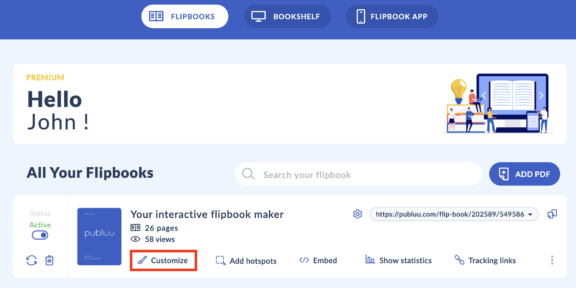
Udaj się do zakładki BACKGROUND dostępnej w lewym panelu. Naciśnij ją, aby otworzyć.
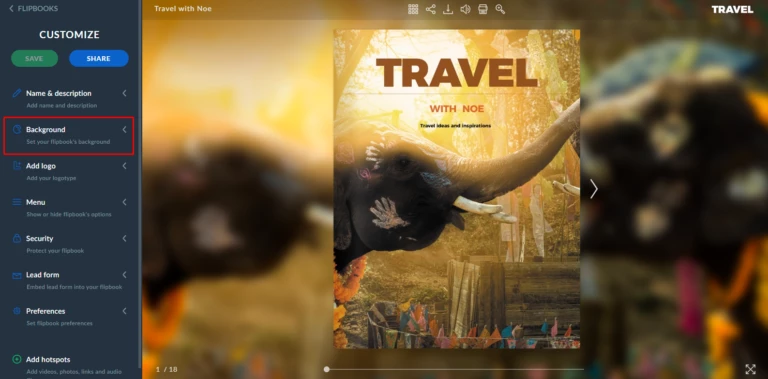
Zobaczysz trzy opcje: kolor, motyw i obraz. Omówmy je po kolei.
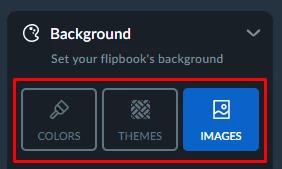
KOLOR
Gdy klikniesz ikonę COLORS, zobaczysz paletę kolorów. Teraz wystarczy wybrać kolor tła zgodny z Twoją marką.
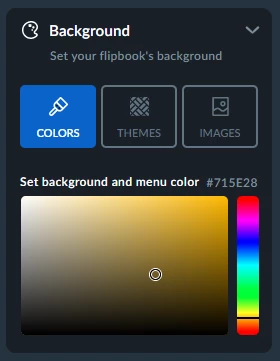
A wybrany kolor zostanie zastosowany w flipbooku:
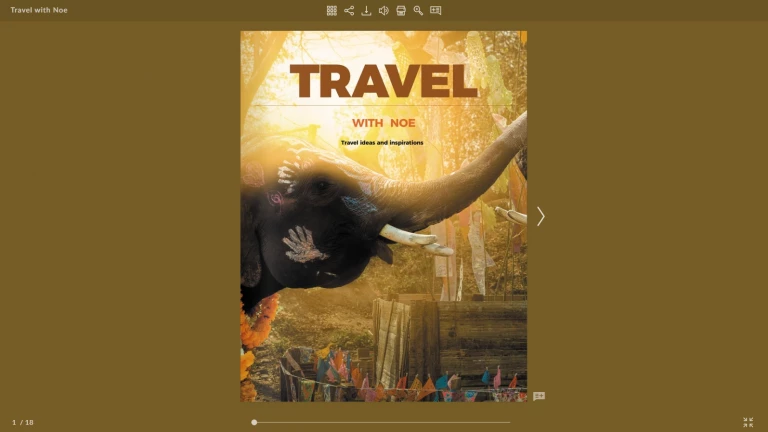
Jeśli jesteś zadowolony z wybranego koloru, po prostu kliknij przycisk SAVE, ale jeśli chcesz wybrać inny, baw się kursorem i wypróbuj różne opcje!
TEMAT
Wybieraj spośród wielu gotowych motywów przygotowanych dla każdego rodzaju treści:
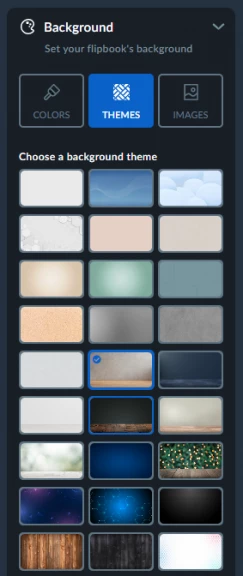
Dodatkowo możesz ustawić jeden z tych filmików jako tło do twojego flipbooka, a bedzię on bardziej wciągający.
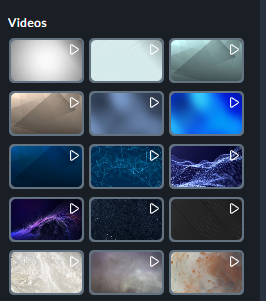
Po kliknięciu motywu, zostanie on dostosowany do Twojego flipbooka:
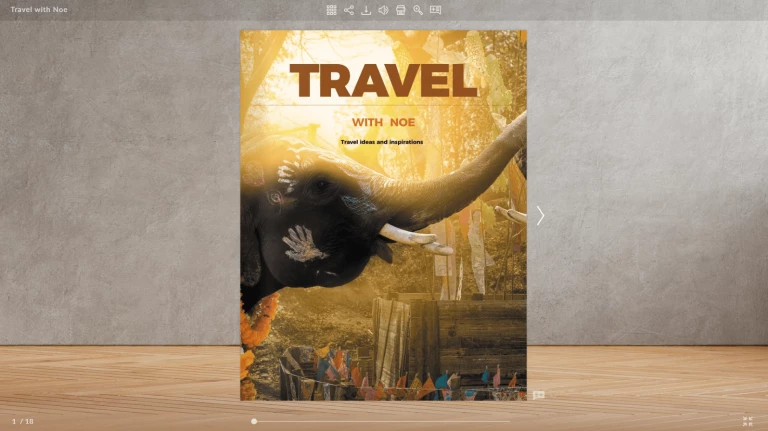
Możesz wypróbować różne motywy, zanim wybierzesz ten, który pasuje do stylu Twojej firmy.
OBRAZ
Publuu umożliwia dodanie własnego obrazu jako tła. Zauważ, że maksymalny rozmiar pliku to 5MB. Aby dodać swoje zdjęcie, kliknij przycisk IMAGES i załaduj obraz z komputera.
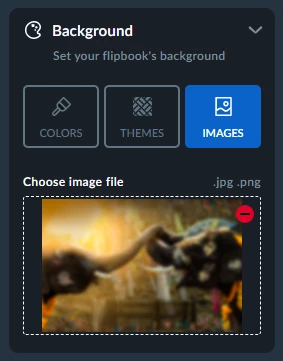
A następnie przesłany obraz stanie się tłem flipbooka:
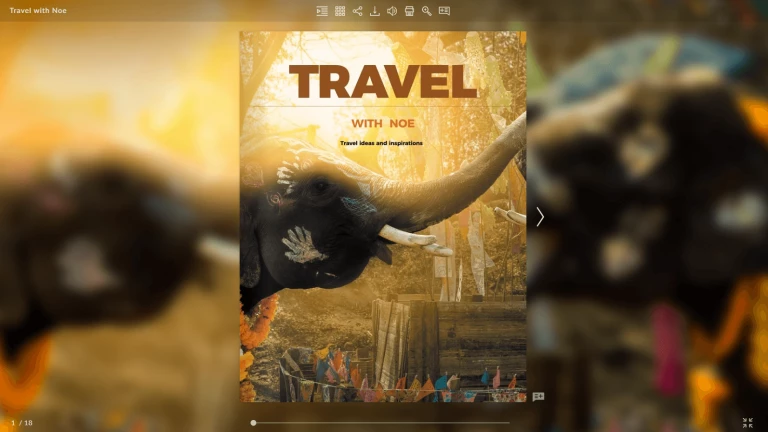
WSKAZÓWKA: Wybierz kolor tła, motyw lub obraz, który nie będzie rozpraszał uwagi odwiedzającego, w przeciwnym razie trudno będzie mu skupić się na treści. Najlepszym pomysłem jest ustawienie jasnego, prostego tła, które podkreśli atuty Twojego flipbooka, a jednocześnie nie utrudni czytania.
Gdy będziesz zadowolony z ustawionego tła, kliknij przycisk SAVE w lewym górnym rogu.

Gratulacje, udało się! Właśnie zmieniłeś tło flipbooka i uczyniłeś go naprawdę własnym!
Możesz być również zainteresowany:
Jak dodać spis treści z linkami?
Jak dodać pliki audio do flipbooka?
Jak osadzić flipbook na mojej stronie?
Stwórz interaktywnego flipbooka już dziś!
Wyróżnij się na tle innych i zaprezentuj Twoje PDFy w nowoczesny i profesjonalny sposób.



